Top 10 YouTube-Tipps und Tricks, die Ihr Erlebnis verbessern werden
YouTube gilt als die beliebteste und beste Video-Sharing-Site im Internet. Glaubst du, du kennst alle Geheimnisse von YouTube , obwohl du ein regelmäßiger Nutzer warst? Nun, es gibt einige YouTube-Tipps und Tricks(YouTube tips and tricks) , die Sie vielleicht nicht kennen.
YouTube-Tipps und Tricks
Hier sind die Top 10 YouTube - Tipps und Tricks, die Ihre Erfahrung mit dieser Video-Sharing-Site verbessern werden.
- YouTube-Tastaturkürzel
- Umgehen Sie(Bypass) die Altersbeschränkung, ohne sich bei YouTube anzumelden(YouTube)
- Schwindelerregendes YouTube
- Go-Tastatur nur in YouTube
- Der Karaoke-Modus in YouTube
- YouTube-Video herunterladen
- Erstellen Sie GIFs aus YouTube-Videos
- Deaktivieren Sie die automatische Wiedergabe in YouTube
- Reagenzglas
- Halten Sie alle Ihre YouTube- Informationen privat.
1. YouTube-Tastaturkürzel
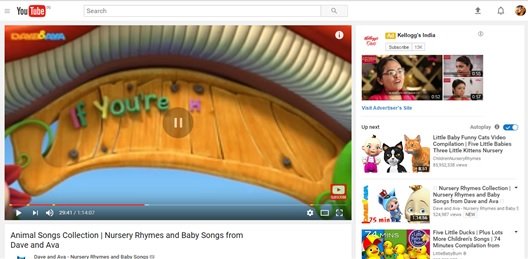
Einige der nützlichsten YouTube -Tipps und Tricks sind die Tastaturkürzel:
- So halten Sie das Video(To pause the video) an: Drücken Sie während der Wiedergabe des Videos die Taste „K“ auf der Tastatur und das Video wird automatisch angehalten. Die Alternative dazu ist die 'Leertaste' zu drücken.
- So nehmen Sie ein Video zurück(To take back video) : Drücken Sie „J“ auf der Tastatur, um das Video um 10 Sekunden zurückzusetzen.
- So spulen Sie das Video vor(To forward the video) : Durch Drücken von „L“(‘L’) wird das Video um 10 Sekunden vorgespult.
- So schalten Sie das Video stumm(To mute the video) : Drücken Sie „M“ auf der Tastatur, um das Video stumm zu schalten.
- So bewegen Sie sich 5 Sekunden vor und zurück(To move back and forward by 5 seconds) : Verwenden Sie die linke und rechte Pfeiltaste, um das Video um 5 Sekunden vor- oder zurückzuspulen.
- So passen Sie die Lautstärke(To adjust the volume) an: Um die Lautstärke des YouTube -Videos zu erhöhen oder zu verringern, verwenden Sie die Aufwärts- und Abwärtspfeiltasten.
- So stellen Sie das Video in den Vollbildmodus(To make the video full-screen) : Drücken Sie „F“ , um das Video in den Vollbildmodus zu versetzen.
- So navigieren Sie durch das Video(To navigate through the video) : Die Zifferntasten von 1 bis 10 helfen bei der Navigation durch das Video.
- So spielen Sie das nächste Video in der Warteschlange ab(To play the next video in the queue) : Drücken Sie Shift + N , um zum nächsten Video in der Warteschlange zu gehen.
2. Umgehen Sie(Bypass) die Altersbeschränkung, ohne sich bei YouTube anzumelden(YouTube)

Sie müssen dieses Problem irgendwann einmal gehabt haben. Um Videos mit Altersbeschränkung anzusehen, muss man sich anmelden. Einer der YouTube - Tipps hilft Ihnen jedoch dabei, ein eingeschränktes YouTube -Video ohne Anmeldung zu öffnen. Sie können dies einfach tun, indem Sie die URL ändern . Hier ist ein Beispiel
- Altersbeschränkter Videolink:
https://www.youtube.com/watch?v=wyOz1Xb4u54&list=PL596583248B91B9C9&index=14
- Ersetzen Sie watch?v= durch /v/
- Neue URL:
https://www.youtube.com/v/wyOz1Xb4u54&list=PL596583248B91B9C9&index=14
- Öffnen Sie nun den obigen Link, ohne sich anzumelden.
Lesen Sie(Read) : YouTube Music ist in Ihrem Land nicht verfügbar(YouTube Music isn’t available in your country) .
3. Schwindelerregendes YouTube

Einer der coolen YouTube -Tipps! Du kannst diesen Streich deinen Freunden spielen. Öffnen Sie einfach (Simply)www.youtube.com , gehen Sie dann zur Suchleiste und geben Sie „use the force Luke“ ein. Die YouTube -Webseite sieht aus, als wäre ihr tatsächlich schwindelig geworden. Sobald Sie die Maus in eine bestimmte Richtung bewegen, bewegen sich die Videos in die gleiche Richtung. Es sieht so aus, als wäre YouTube in Ihrer Macht. Probieren Sie diese Funktion zum Spaß aus.
TIPP(TIP) : Abonnieren Sie den YouTube-Kanal(TheWindowsClub YouTube Channel) von TheWindowsClub , um die besten PC-Tipps zu erhalten.
4. Gehen Sie nur in YouTube zur Tastatur
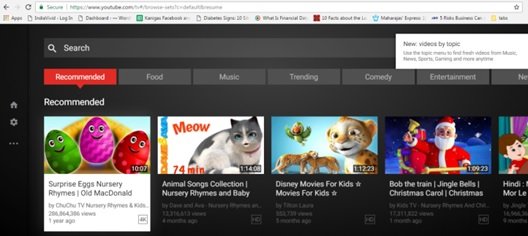
Dies ist einer der nützlichsten YouTube -Tipps, da Sie ohne Maus arbeiten können. Sie können die Maus/das Trackpad loswerden, wenn Sie YouTube verwenden . Google bietet eine Option für die reine Tastaturnavigation. Öffnen Sie diese URL und Sie befinden sich im Nur-Tastatur-(Go Keyboard-only) Modus. Sie können ganz einfach Ihre Tastatur verwenden, um direkt von Ihrer Tastatur aus zu spielen, zu pausieren, vorzuspulen und sogar zurückzuspulen.
5. Der Karaoke-Modus in YouTube
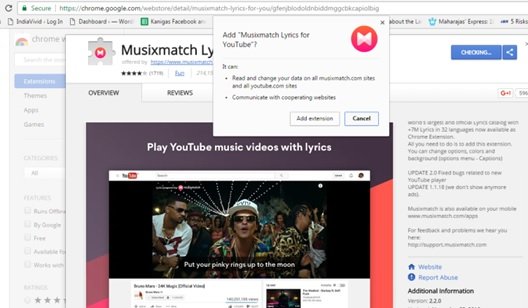
Noch einer der coolsten YouTube-Tipps! Dieser Tipp ist einfach perfekt für die Karaoke-Abende, wenn Sie Ihren Lieblingstrack mitsingen möchten. Jetzt müssen Sie nicht jedes Mal kämpfen, um nach den Liedtexten zu suchen, sondern holen sich einfach die Musixmatch-Browsererweiterung. (Musixmatch browser extension.)Diese Erweiterung überlagert den Text auf dem Video, während es abgespielt wird.
Lesen Sie(Read) : So spielen Sie Audio nur auf YouTube ab
6. YouTube-Video herunterladen

Normalerweise installieren wir eine YouTube-Downloader-Software , damit wir unsere Lieblingsvideos von YouTube herunterladen können . Es gibt aber auch eine Alternative. Folge diesen Schritten:
- Gehen Sie zu dem Video, das Sie speichern möchten, sagen Sie, dies ist der Link:
https://www.youtube.com/watch?v=4WYC1VTiOZI
- Fügen Sie einfach 'ss' vor YouTube auf diesem Link hinzu. Der geänderte Link wäre also:
https://www.ssyoutube.com/watch?v=4WYC1VTiOZI
- Jetzt können Sie das Video herunterladen
- Oder installieren Sie eine der verschiedenen YouTube - Downloader-Erweiterungen, um sie von YouTube aus dem Webshop Ihres Browsers herunterzuladen.
TIPP(TIP) : Blockieren Sie Anzeigen auf YouTube mit diesem einfachen URL-Trick.
7. GIF aus YouTube-Videos erstellen
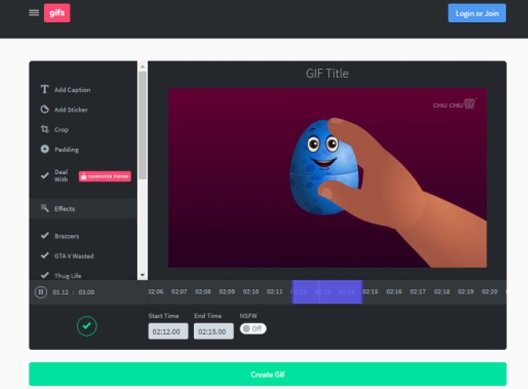
Dies ist einer der nützlichen und unterhaltsamen YouTube -Tipps. Sie können Dateien im GIF -Format aus Ihren Lieblings -YouTube- Videos erstellen. Fügen Sie einfach(Just) „gif“ vor dem Wort „ YouTube “ im Videolink hinzu. Das ist zum Beispiel der Link:
https://www.youtube.com/watch?v=CvKgP6Ei-U8
Fügen Sie „(Add ‘) gif“ vor dem Wort „youtube“ hinzu und drücken Sie die Eingabetaste(Enter) – Der Link würde folgendermaßen aussehen:
https://www.gifyoutube.com/watch?v=CvKgP6Ei-U8
Dieser Link führt Sie automatisch zum Gif-Maker. Entscheiden Sie jetzt einfach die Länge Ihrer GIF-Datei und erstellen Sie sie.
8. Deaktivieren Sie die automatische Wiedergabe in YouTube

Die meisten von uns werden es leid, Videos am Ende eines Videos auf YouTube(YouTube) von alleine abspielen zu sehen . Hier kommt einer der hilfreichen Youtube- Tipps. In der oberen rechten Ecke Ihrer YouTube -Webseite befindet sich ein Autoplay -Schieberegler. (Autoplay)Schieben Sie es einfach(Just) , um es auszuschalten.
TIPP(TIP) : Sehen Sie sich diesen Beitrag an, wenn Sie keinen Ton auf YouTube(no sound on YouTube) haben .
9. Reagenzglas

Mit YouTube TestTube(YouTube TestTube) können Benutzer alle kommenden Funktionen von YouTube testen . Klicken Sie(Click) auf diesen Link(this link) und Sie können hier alle Arten von YouTube -Tipps ausprobieren.
10. Halten Sie alle Ihre YouTube- Informationen privat

Sie können Ihre Informationen auf YouTube privat halten . Melden Sie sich einfach(Just) bei YouTube an und gehen Sie auf den Link zur Datenschutzseite(privacy page link) . Aktivieren Sie die Kontrollkästchen der erforderlichen Sicherheitsoptionen und hindern Sie andere Benutzer daran, Sie und Ihren Aufenthaltsort zu erfahren. Indem Sie die Datenschutzdetails Ihres Kontos festlegen, können Sie andere Benutzer daran hindern
- Sehen, welche Videos dir gefallen haben
- Deine Playlists sehen
- Die Kanäle sehen, die Sie abonniert haben
Daher ist dies einer der nützlichen YouTube -Tipps, mit denen alle Ihre Informationen privat bleiben.
Bonus-Tipp(Bonus Tip) : Dieser Beitrag zeigt Ihnen, wie Sie von einer bestimmten Startzeit bis zur Endzeit auf ein YouTube-Video verlinken(link to a YouTube video from a specific start time to end time) .
Mit über einer Milliarde aktiven Nutzern ist YouTube die weltweit beliebteste Website für Videos und das Teilen von Videos. Die oben genannten YouTube -Tipps und -Tricks helfen Ihnen dabei, das Beste aus dieser beliebten Video-Streaming-Website herauszuholen und Ihr Videoerlebnis angenehmer zu gestalten.
Wenn Sie ein Ersteller von Inhalten sind, werden Sie diese kurzen YouTube-Tutorials für Videoersteller sicher interessieren.(If you are a content creator, then these short YouTube Tutorials for Video Creators are sure to interest you.)
Related posts
Die ultimative Liste von YouTube-Tipps, Hacks und Shortcuts
Microsoft Edge Browser Tipps und Tricks für Windows 11/10
Tipps und Tricks zum Windows Task-Manager, die Sie vielleicht noch nicht kennen
Slack-Tipps und Tricks für die Verwaltung kleiner Team-Chats
Papierkorb-Tricks und Tipps für Windows 11/10
Die besten Yammer-Tipps und Tricks für Power-User
10 Spotify Tipps und Tricks für das beste Musikerlebnis
Microsoft OneNote Tipps und Tricks für Anfänger
WhatsApp Tipps und Tricks, die Sie wissen möchten
Tipps und Tricks zur DuckDuckGo-Suche, um das Beste daraus zu machen
Tipps und Tricks zur Verwendung der Signal-App
Google Docs Tipps und Tricks, die jeder kennen sollte
Die besten Google Maps-Tipps und Tricks, die Sie zu einem Profi in der Verwendung machen
Tipps und Tricks zur Bing-Suche zur Verbesserung der Sucherfahrung
Die nützlichsten Facebook-Add-ons, Tipps und Tricks
Die besten Notepad++ Tipps und Tricks, die Sie verwenden sollten
10 nützliche Tipps und Tricks zu Surface Pro
Tipps und Tricks zur Windows Mail-App
Tutorial zu Google Zeichnungen, Tipps und Tricks
Zoom Tipps und Tricks für bessere Videokonferenzen
